File ISO là gì?
Một file ISO, hay thường được gọi là một hình ảnh ISO, là một file đơn lẻ, thay thế cho toàn bộ đĩa CD, DVD hoặc BD. Toàn bộ nội dung của đĩa có thể được sao chép chính xác trong một file ISO duy nhất.
Hãy coi một file ISO giống như một chiếc hộp chứa tất cả các bộ phận cần thiết để xây dựng một thứ gì đó (giống như đồ chơi lắp ráp của trẻ con). Hộp này chứa nội dung bên trong nó, và một khi lấy ra tất cả các nội dung này và đặt chúng lại với nhau, chúng sẽ thực sự biến thành thứ bạn muốn sử dụng.
Bạn đang xem: File ISO là gì?
File ISO hoạt động theo cách này. File này bản thân nó chỉ có giá trị khi nó được mở ra, lắp ráp lại và sử dụng.
Lưu ý: Phần mở rộng file .ISO được sử dụng bởi ảnh ISO cũng được sử dụng cho file Arbortext IsoDraw Document. Đây là bản vẽ CAD được PTC Arbortext IsoDraw sử dụng. Nhưng chúng không có gì liên quan đến định dạng ISO được đề cập đến trong bài viết này.
Nội Dung
Bạn sẽ thấy file ISO được sử dụng ở đâu?
Hình ảnh ISO thường được sử dụng để phân phối các chương trình lớn qua Internet, do thực tế là tất cả các file để cài đặt một chương trình có thể được chứa gọn gàng dưới dạng một file duy nhất.
Một ví dụ có thể được nhìn thấy trong công cụ khôi phục mật khẩu Ophcrack miễn phí (có chứa toàn bộ hệ điều hành và một số phần mềm). Mọi thứ tạo nên chương trình được chứa trong một file. Tên file cho phiên bản Ophcrack mới nhất sẽ trông giống như sau: 25giay.vn.
Ophcrack chắc chắn không phải là chương trình duy nhất sử dụng file ISO. Nhiều loại chương trình cũng được phân phối theo cách này. Ví dụ, hầu hết các chương trình diệt virus có thể khởi động cũng sử dụng ISO, giống như file ISO 25giay.vn, được sử dụng bởi Bitdefender Rescue CD.
Trong tất cả các ví dụ nêu trên, và hàng ngàn ví dụ khác trong thực tế, mọi file đơn yêu cầu bất kỳ công cụ nào để chạy đều được bao gồm trong hình ảnh ISO đơn. Như đã đề cập, điều đó làm cho công cụ thực sự dễ dàng tải xuống và cũng làm cho nó dễ dàng ghi vào đĩa hoặc thiết bị khác.
Ngay cả với Windows 10, và trước đây là Windows 8 và Windows 7, người dùng cũng có thể mua trực tiếp từ Microsoft ở định dạng ISO, sau đó, file này sẽ sẵn sàng để được trích xuất sang thiết bị hoặc được gắn trong một máy ảo.
- Cách tải file ISO Windows 7
- Cách download Windows 10, tải file ISO Windows 10 từ Microsoft
Cách ghi file ISO
Xem thêm : CIDR là gì?
Cách phổ biến nhất để sử dụng file ISO là ghi nó vào đĩa CD, DVD hoặc BD. Đây là một quá trình khác với việc ghi các file nhạc hoặc tài liệu vào đĩa, vì phần mềm ghi đĩa CD/DVD/BD của bạn phải “lắp ráp” nội dung của file ISO vào đó.
Windows 10, 8 và 7 có thể ghi hình ảnh ISO vào đĩa mà không cần sử dụng bất kỳ phần mềm của bên thứ ba nào. Bạn chỉ cần nhấn đúp vào file ISO và sau đó làm theo hướng dẫn xuất hiện.
Lưu ý: Nếu bạn muốn sử dụng Windows để mở file ISO nhưng nó đã được liên kết với một chương trình khác (nghĩa là Windows không mở file ISO khi bạn nhấn đúp vào nó), hãy mở phần thuộc tính của file và thay đổi chương trình sẽ mở file ISO thành 25giay.vn (nó được lưu trong thư mục C:Windowssystem32).
Cùng một logic được áp dụng khi ghi một file ISO vào một thiết bị USB, thứ phổ biến hơn vào thời điểm hiện tại so với các ổ đĩa quang, thiết bị đang dần trở nên ít phổ biến hơn.
Ghi một hình ảnh ISO không phải là một tùy chọn đối với một số chương trình, mà nó là điều bắt buộc. Ví dụ, nhiều công cụ chẩn đoán lỗi ổ cứng chỉ có thể sử dụng bên ngoài hệ điều hành. Điều này có nghĩa rằng bạn sẽ phải ghi ISO sang một số dạng media lưu động (như đĩa hoặc ổ đĩa flash) nơi mà máy tính của bạn có thể khởi động.
Mặc dù ít phổ biến hơn, một số chương trình được phân phối ở định dạng file ISO nhưng chúng không được thiết kế để được khởi động từ đó. Ví dụ, Microsoft Office thường được cung cấp dưới dạng file ISO và được thiết kế để được ghi hoặc mount, nhưng vì nó không cần phải chạy từ bên ngoài Windows, nên không cần phải khởi động từ nó (nếu bạn cố thử thì cũng chẳng có điều gì xảy ra cả).
Làm thế nào để trích xuất file ISO?
Nếu bạn không muốn ghi một file ISO vào đĩa hoặc thiết bị lưu trữ USB, hầu hết các chương trình phần mềm nén/giải nén, như chương trình 7-Zip và PeaZip miễn phí, sẽ trích xuất nội dung của file ISO vào một thư mục.
(Linh tải PeaZip: 25giay.vn/)
Việc trích xuất một file ISO sẽ sao chép tất cả các file từ hình ảnh trực tiếp vào một thư mục mà bạn có thể duyệt qua, giống như bất kỳ thư mục nào bạn tìm thấy trên máy tính của mình. Mặc dù thư mục mới được tạo không thể được ghi trực tiếp vào một thiết bị, như đã thảo luận trong phần trên, nhưng bạn nên biết rằng điều này có thể có ích.
Ví dụ, giả sử bạn đã tải xuống Microsoft Office dưới dạng file ISO. Thay vì ghi hình ảnh ISO vào đĩa, bạn có thể trích xuất các file cài đặt từ ISO và sau đó cài đặt chương trình như bình thường, giống như khi bạn thực hiện với bất kỳ chương trình nào khác.
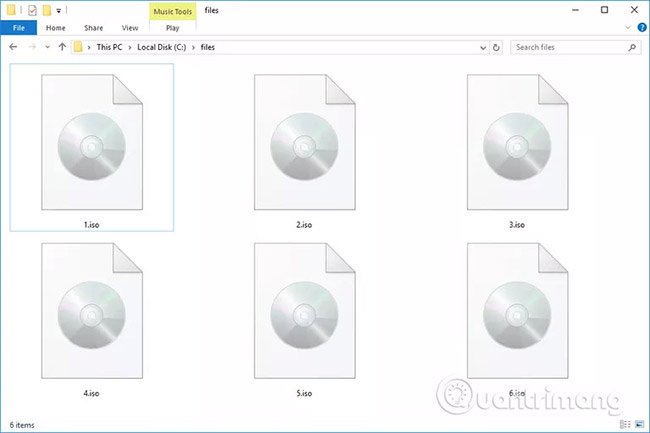
Xem thêm : Tus là gì? Ý nghĩa của tus trên mạng xã hội như thế nào?
Mỗi chương trình giải nén yêu cầu các bước thực hiện khác nhau. Dưới đây là cách bạn có thể nhanh chóng trích xuất hình ảnh ISO bằng 7-Zip: Nhấp chuột phải vào file, chọn 7-Zip và sau đó chọn tùy chọn Extract to “”.
Cách tạo file ISO
Một số chương trình, và nhiều chương trình trong số đó miễn phí, cho phép bạn tạo file ISO của riêng mình từ một đĩa hoặc một tập hợp các file bạn đã chọn.
Lý do phổ biến nhất để xây dựng hình ảnh ISO là khi bạn quan tâm đến việc sao lưu đĩa cài đặt phần mềm hoặc thậm chí là phim DVD hoặc Blu-ray.
Làm thế nào để mount file ISO?
Mount một file ISO mà bạn đã tạo hoặc tải xuống từ Internet giống như lừa máy tính của bạn nghĩ rằng file ISO là một đĩa thực. Bằng cách này, bạn có thể “sử dụng” một file ISO giống như trên một đĩa CD hoặc DVD thực, chỉ có điều bạn không phải lãng phí một đĩa, hoặc thời gian để ghi mà thôi.
Một tình huống phổ biến trong đó mount một file ISO sẽ hữu ích là khi bạn đang chơi một video game yêu cầu đĩa gốc được chèn vào. Thay vì thực sự gắn đĩa vào ổ đĩa quang của bạn, bạn có thể mount hình ảnh ISO của đĩa game mà bạn đã tạo trước đó.
Mount một file ISO thường đơn giản như mở file bằng một công cụ gọi là “bộ mô phỏng đĩa” và sau đó chọn một ký tự ổ đĩa đại diện cho file ISO. Mặc dù ký tự ổ đĩa này là một ổ đĩa ảo, Windows vẫn coi nó là một ổ đĩa thực, và bạn cũng có thể sử dụng nó như ổ đĩa thực.
Một trong những chương trình miễn phí được yêu thích để mount hình ảnh ISO là WinCDEmu (Link tải: 25giay.vn/download/), vì nó dễ sử dụng và có phiên bản portable. Ngoài ra, bạn có thể tham khảo thêm Pismo File Mount Audit Package (Link tải: 25giay.vn/download/). Đây cũng là một lựa chọn khá tốt.
Nếu bạn đang sử dụng Windows 10 hoặc Windows 8, rất may là bạn có thể cài đặt ISO vào hệ điều hành của mình! Chỉ cần nhấn và giữ hoặc nhấp chuột phải vào file ISO và chọn Mount. Windows sẽ tự động tạo một ổ đĩa ảo cho bạn mà không cần phần mềm bổ sung.
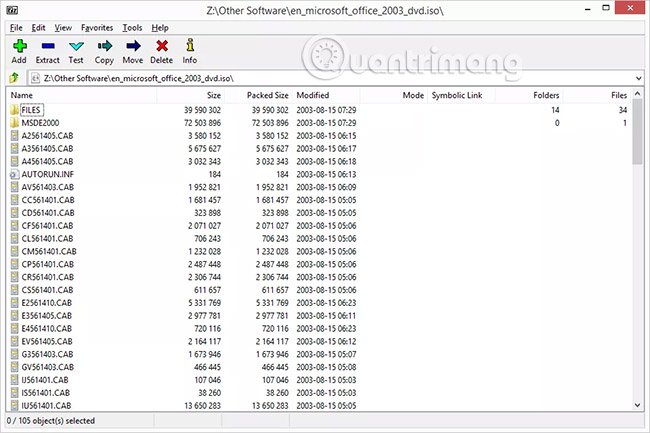
Lưu ý: Mặc dù việc mount một file ISO rất hữu ích trong một số trường hợp, xin lưu ý rằng ổ đĩa ảo sẽ không thể sử dụng được, bất cứ khi nào hệ điều hành không hoạt động. Điều này có nghĩa là hoàn toàn vô nghĩa khi mount một file ISO mà bạn muốn sử dụng bên ngoài Windows (giống như những gì được yêu cầu với một số công cụ chẩn đoán lỗi ổ cứng và các chương trình thử nghiệm bộ nhớ).
Xem thêm:
- Hướng dẫn cách chuyển file ESD sang ISO cài Win XP,7,8,10
- Cách kích hoạt S-Mode trên file ISO Windows 10
- Chuyển đổi file DMG sang ISO
Nguồn: https://25giay.vn
Danh mục: Hỏi Đáp

